ホーム画面の右側にサイドバー メニューを追加出来ます。
ここから色々な動作を呼び出したり、機能のオンオフ、好きなアプリへのショートカットとして使うことも可能!
そして、なによりカッコイイ!! それが『Deck』です。
詳細情報
Deck
インストール
CydiaStoreより購入し、インストールを行ってください。
Searchタブより「Deck」と検索すると出てきます。
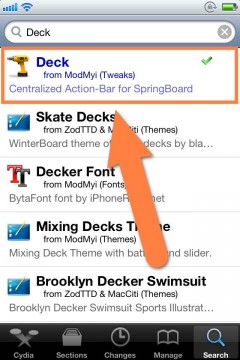
購入方法はこちらの記事をご覧ください。
【超便利!有料脱獄アプリを買う!「Cydia Store」の使い方!】
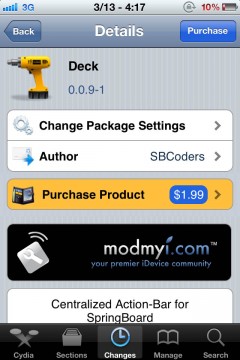
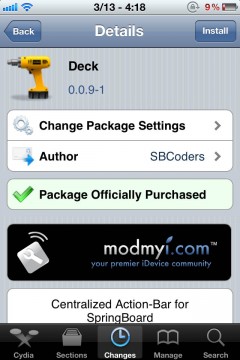
また、より詳しいインストール方法は下記記事をご覧ください。
【Cydia の 使い方! ~全部解説~ [JBApp]】
デモ動画
アプリ紹介
『Deck』はホーム画面にてActivateジェスチャーを使用して呼び出すことが出来るサイドバーメニューです。
このサイドバーは色々な機能を呼び出せたり、機能のオンオフ出来るトグルや、アプリのショートカットとしても使用出来ます。
そして、なにより・・・カッコイイ! なんか、カッコイイ! にょ~んって出てくるの・・・カッコイイ!
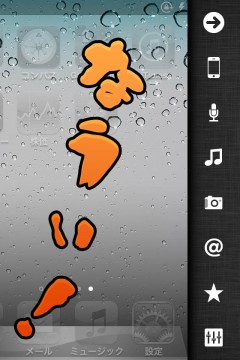
機能説明
主にDeckに表示されるページは3つです。
呼び出し時の初期ページも設定より変更することが出来ますので、好きなページを初期位置としておくと良いかと思います。
それぞれのページをご紹介します。
設定方法
設定アプリ内に追加された『Deck』項目から設定を行っていきます。
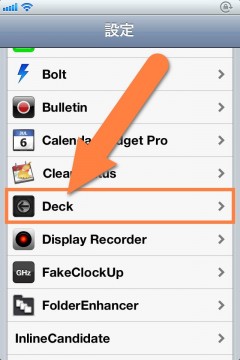
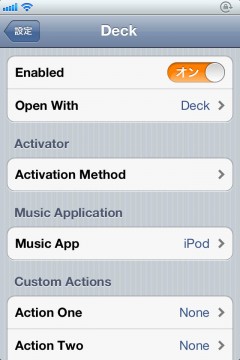
『Enabled』をオンにすることでDeckを呼び出すことが可能となります。
また、インストール当初は呼び出せないことがあった場合、ここを一度オフにし、オンに戻してあげると機能するようになります。
『Open With』項目ではDeck呼び出し時の初期ページを設定出来ます。
先述したDeck、Custom Actions、Togglesページのいずれかから選択します。自身がよく使うページを設定しておくことが、快適生活への第一歩です!
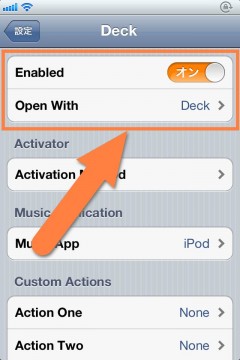
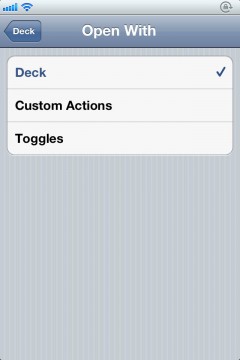
『Activation Method』項目ではDeckを呼び出す際のActivatorジェスチャーを選択出来ます。
Deckはホーム画面右から左へ出てくるので、それに連動出来る様なジェスチャーを選ぶと気持ちが良いです。特にステータスバーを右から左へスワイプなんて選ぶと・・・快感です。
『Music App』ではDeckページから呼び出せる音楽アプリを選択出来ます。
今現在選択出来る物は「iPod」「PandoraRadio」「Spotify」です。
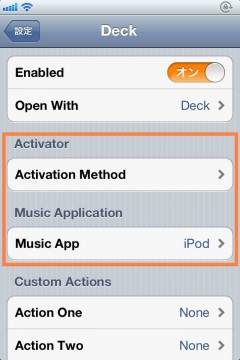
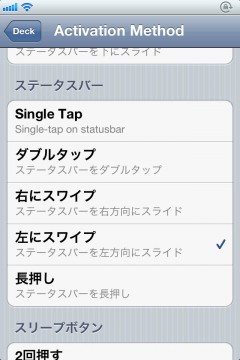
Custom Actions
自身の好きな動作・アプリショートカットを設定することが出来る『Custom Actions』ページの設定です。
表示出来る項目は6つで、それぞれに好きな動作を割り当てます。
- Respring :リスプリング
- Power Down :電源オフ
- Lock Device :スリープ
- Show Spotlight :Spotlightページへ移動
- Toggle Swithcer :アプリスイッチャー(タスクバー)呼び出し
- Show NotificationCenter :通知センター呼び出し
- Search Google :SafariにてGoogle表示
- Compose SMS :新規メッセージ
- Compose Mail :新規メール
- Compose Tweet :iOS標準ツイート画面
- Toggle Flashlight :LEDライト オンオフ
- Open Wallpaper :設定アプリ > 壁紙項目 表示
- Pastie :Pastieへテキスト送信&URLクリップボードへ
- Launch Application :後述する選択されたアプリへのショートカットを表示
『Launch Application Presets』ではCustom Actionsにて「Launch Application」を選択した場合に表示するアプリを設定出来ます。
Custom Actions項目の順番と連動していますので、「Action Four」にLaunch Applicationを設定した場合は「Application Four」にてアプリを選択します。
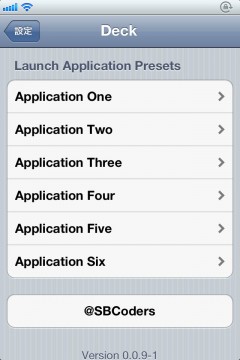
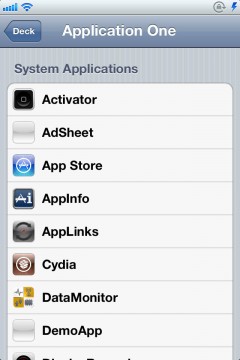


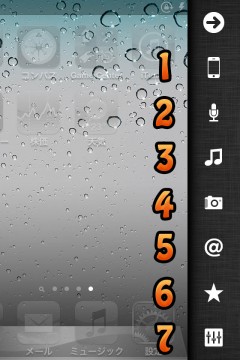
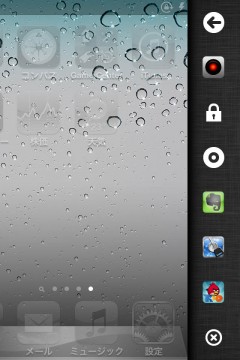
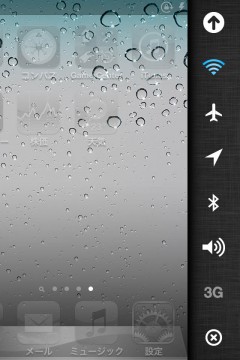
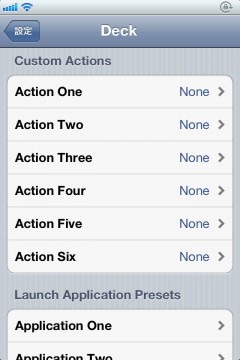
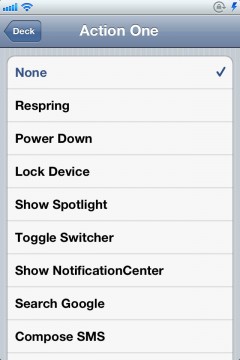

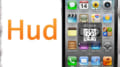
コメント